Prime Note Galleria QF560を分解、無線LANを交換する手順を写真つきで解説
ドスパラのノートパソコン(Prime Note Galleria QF560)を分解して、無線LANモジュールを交換する手順を写真つきで解説します。
- Galleria QF560で無線LANモジュールを交換したい
- Galleria QF560でHDDを交換したい
- Galleria QF560でSSDを交換したい
- Galleria QF560でファンの清掃をしたい
★ ノートパソコン分解の基本(メーカー機種問わず共通の分解方法)の手順は『 ノートパソコンを分解する時の基本パターン 』ページを参照して下さい。
※このページにある写真は、クリックで大きな画像を表示します(別窓)。
Galleria QF560S9のファン掃除で役立つのは以下の道具です。
Galleria QF560の分解(基本)
ドスパラのノートパソコン Galleria QF560は、すでに一度底面のフタを開けてファンの清掃をしたことがあります。
ただ今回は、無線LANのモジュールを交換するという目的があるので、さらに分解する必要があります。
まずは、裏ブタを開ける前にバッテリーを外します。
▼Galleria QF560の底面図
バッテリーを外したら、見えるネジを全て外します。
(ピンク色の○)
外したネジは、後で戻す時に分からなくならないようにマグネットシートなどに実際と同じ配置で置いておくのがおススメです。
ネジを外したら、裏ブタ(緑色で囲んでる部分)を外します。
オレンジ色の印の凹みからヘラなどを差し込むと開けやすいです。
▼Galleria QF560でHDD・SSD・ファンを外したところ
※ 写真を訂正しました(2016/06/06)
⇒ 左上のHDD(SSD)のネジは下でなく、上側でした。下にはめると、底面のカバーをはめた時にネジが入らなくなります。
左上と右下がHDD(SSD)を入れる場所です。
留めているネジ(緑色の○)を外して、青色の印の接続箇所から引き抜きます。
HDDやSSDを新しいものに換える際は、青色の印の接続箇所にしっかり差し込んでから、ネジを留めます。
右上は、ファンのあった場所です。
ファンを固定してるネジ(緑色の○)を外し、ファンケーブルを抜いてから、ファンをどけます。
ここまでは分かっていた部分なので、特に問題なく分解できます。
でも今回は無線LANのモジュールを交換したいので、さらに分解する必要があります。
ネットでGalleria QF560の分解を探してみたものの、ここから先の分解情報は見当たりません。
ここからはノートパソコンの構造をくまなくチェックしながら、手探りの分解になります。
Galleria QF560の分解(続き)
裏ブタを開けた状態で目に見えるネジを全部外します。
(ヒートシンクを基盤に固定してるネジは除く)
先ほどの写真(Galleria QF560でHDD・SSD・ファンを外したところ)で言うと、ピンク色の○が内部のネジになります。
外から見える部分が5箇所、左上のHDD(SSD)を外すともう一箇所ネジがあるので、これも外します。
でも、まだカバーは外れません。
念のためDVDドライブを外して、ドライブの内側にネジがないか確認します。
DVDドライブは東芝ノートパソコンDynabookのT653を分解した時と同様に、エマージェンシーホール(小さい針穴のようなところ)にクリップの先などを刺すとドライブが押し出されてきます。
出てきたDVDドライブは、そのまま引き抜くことができます。
が、内側にネジなどは見当たりませんでした。
次に、キーボードを外してみます。
キーボードは爪の部分をひとつずつ外していくと取れます。
キーボードを外す前に、本体とつながってるキーボードケーブルを外しておきます。
写真中央の薄っぺらい幅広のケーブルが、キーボードケーブルです。
黒いレバーを起こしてケーブルを抜きます。
これで、キーボードが外れます。
キーボードを外したところで、カバーが外れないか、隙間にヘラを差し込んでみます。
上辺手前まではカバーが開くのですが、上辺部分が外れません。
Galleria QF560の上部は電源ボタンなどが並んでいます。
この、フロント上部のカバー(緑色で囲んでる部分)も外れるのかなと思い試してみました。
下側の爪を外していくと、上部カバーが取れました。
フロント上部のカバー下に、ようやくお目当ての無線LANを発見。
▼Galleria QF560のフロント上部カバー下に無線LANモジュール

手前のケーブルが邪魔なので、赤い印の接続部分を抜いてケーブルを外します。
それから無線LANケーブル(ピンク色の○)を2本共外して、無線LANモジュールを固定してるネジ(写真では見えないが、青色の印の場所)を外すと、無線LANモジュールが取れます。
交換用の無線LANモジュールにはめ直せば、今回の目的は達成です!
実は…この作業、夫に頼まれたものでした。
トップカバーを途中まで開けた時に、中のマザーボードを覗いて無線LANを探しも見当たらず、裏ブタを開ける以上の分解手順も不明だったので、ヒンジカバーを外してみたりかなり悪銭苦闘しました。
ともあれ、無線LANのモジュール交換という目的が果たせて良かったです。
自分のブログでこれまでの分解や夫から教わったことなど、初見のノートパソコンの分解手順をまとめておいたのが役立ちました(笑)

Galleria QF560の分解で使った道具の紹介
このページで使ったノートパソコンの分解・清掃に役立つ道具類を紹介します。



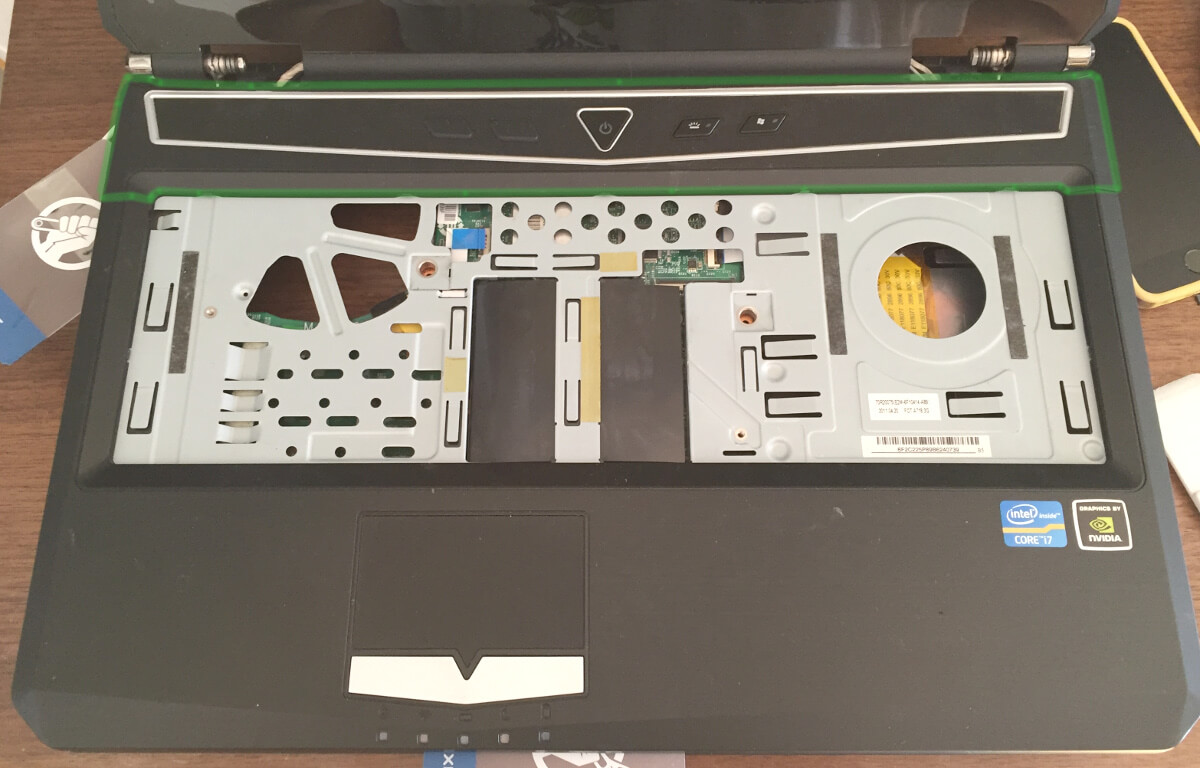






































































ディスカッション
コメント一覧
まだ、コメントがありません